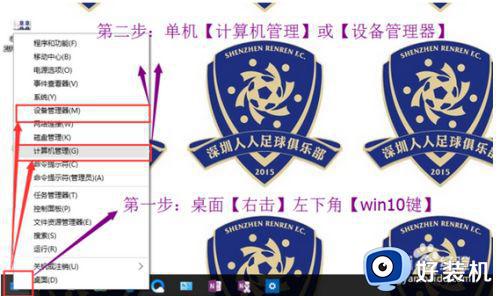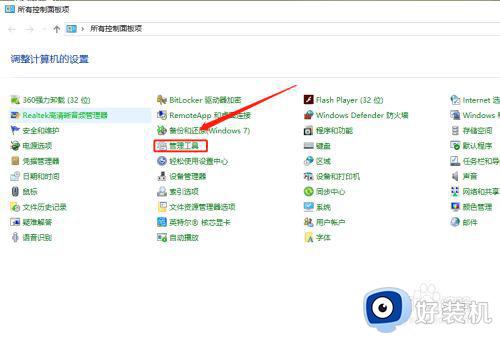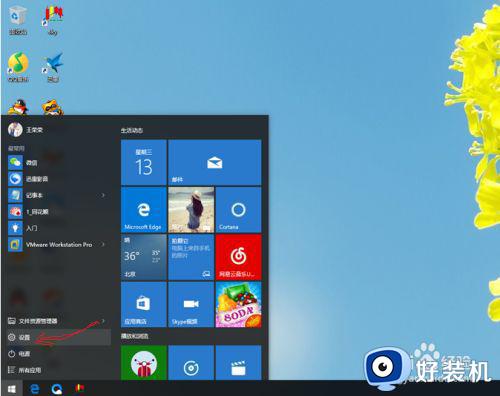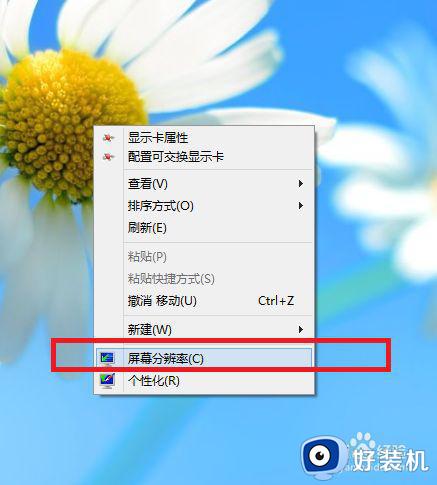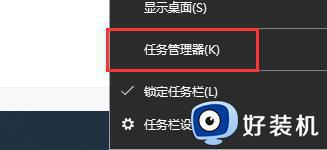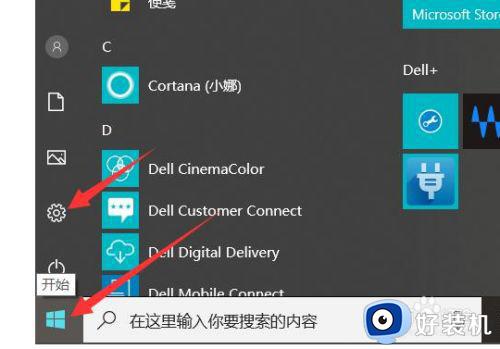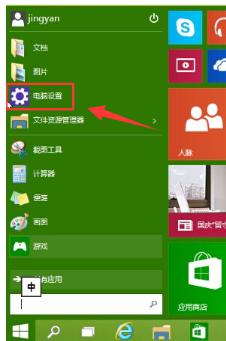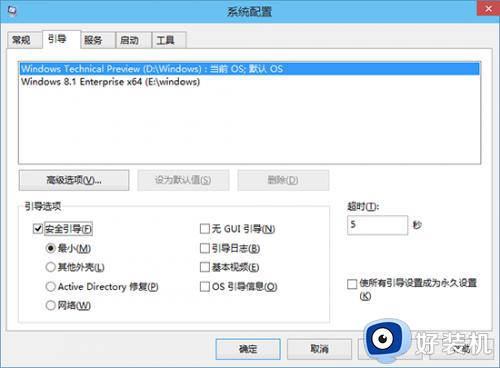宏碁笔记本win10怎么关掉f1功能键 宏碁笔记本win10如何把f1快捷键关闭
时间:2022-04-13 09:06:35作者:xinxin
在宏碁笔记本win10电脑中,自带的键盘上都有f1-f12功能键,用户可以通过这些功能键来快速实现一些操作,不过对于有些外接键盘设备的宏碁笔记本win10电脑,就想要将这些功能键关闭,那么宏碁笔记本win10怎么关掉f1功能键呢?今天小编就来告诉大家宏碁笔记本win10把f1快捷键关闭设置方法。
推荐下载:精简win10系统下载
具体方法:
1、首先在开机时使用按下热键进入bios设置。(一般是“F2”“F12”“DEL”等)

2、使用方向键进入“configuration”。
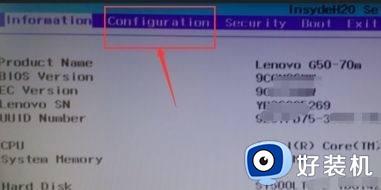
3、将下方的“hotkey mode”更改为“disabled”。
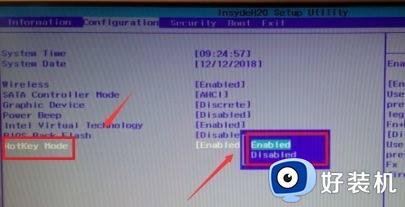
4、最后按下“F10”进行保存,如果有弹窗选择“Yes”即可。
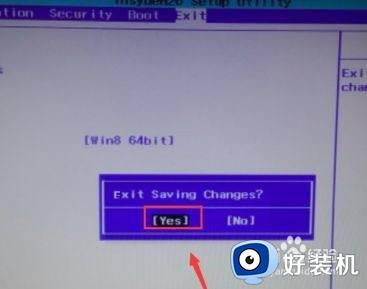
以上就是有关宏碁笔记本win10把f1快捷键关闭设置方法了,有需要的用户就可以根据小编的步骤进行操作了,希望能够对大家有所帮助。